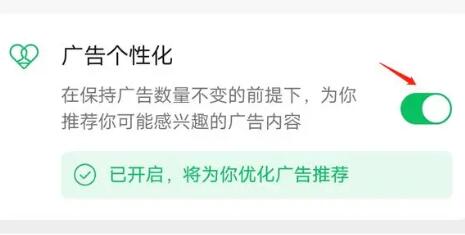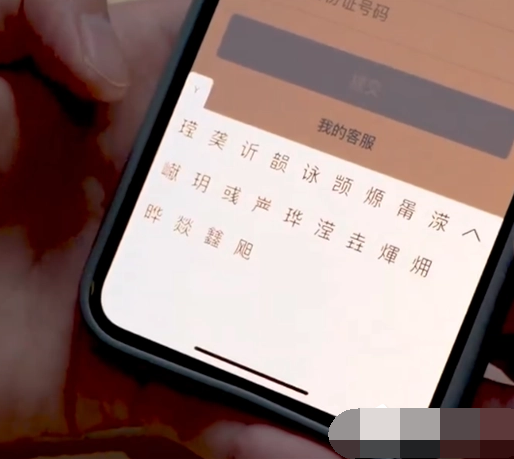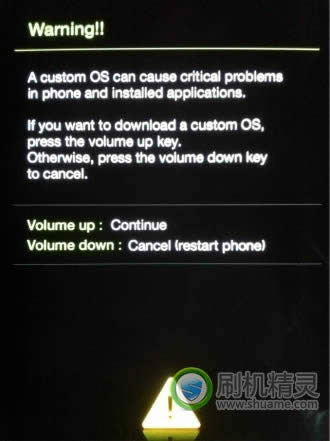Word如何加斜对角线 Word表格斜线一分为三的方法
- 编辑:飞飞系统
- 时间:2023-09-27
如何在Word中添加斜对角线,打开word文档,选择表格,右键选择边框和底纹,单击右侧斜线,或者单击表格,单击上面的布局,选择绘制斜线标题,输入行标题和列标题,只需设置字体大小。朋友们想知道如何在Word中添加对角线。下面,我将向您展示如何在Word表格中将对角线分成三部分。
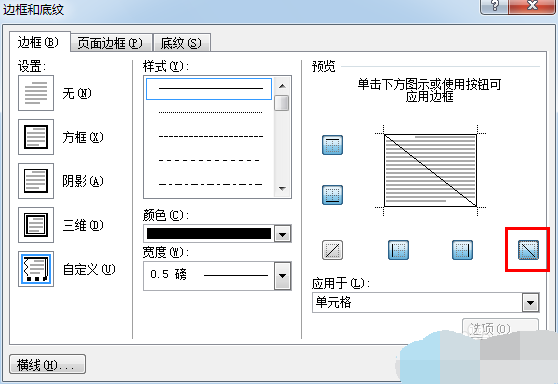
Word表格斜线一分为三的方法
1、单线表头制作。选择第一个表格,单击鼠标右键,在弹出的菜单中选择“边框和底纹”选项,弹出“边框和底纹”对话框。单击对话框中的右斜杠按钮,然后按确定键。
2. 有时你需要一个带有多个斜杠的标题。在本例中,在第一个单元格上单击鼠标左键。然后,单击“布局”选项卡中表格组中的“绘制斜线表头”选项,会弹出如图所示的对话框。
3. 样式1 是单斜杠标题。您可以在此对话框中输入行标题和列标题并设置字体大小。可以用其他样式绘制多个斜线标题。
4、插入表头后,如果需要调整斜线或文字,需要在表头上单击鼠标右键,在弹出的菜单中选择“分组-取消分组”。拆分表头后,可以单独设置。